CCleaner如何清理系统垃圾?话说不少用户都在咨询这个问题呢?下面就来小编这里看下CCleaner中清理系统垃圾的详细方法吧,需要的朋友可以参考下哦。
1、运行CCleaner,点击轻松清理,点击开始。
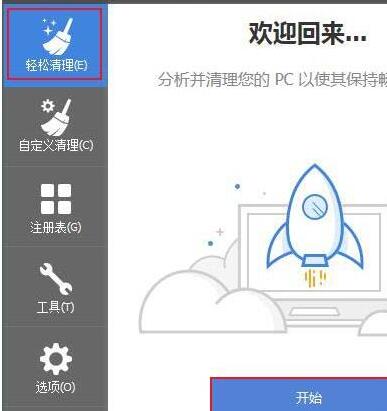
2、若当前系统中有在运行浏览器,可能会弹出提醒窗口,若不想关闭浏览器,那就跳过,若想关闭 浏览器清理,就点击关闭。
3、开始系统清理,程序会先进行分析。
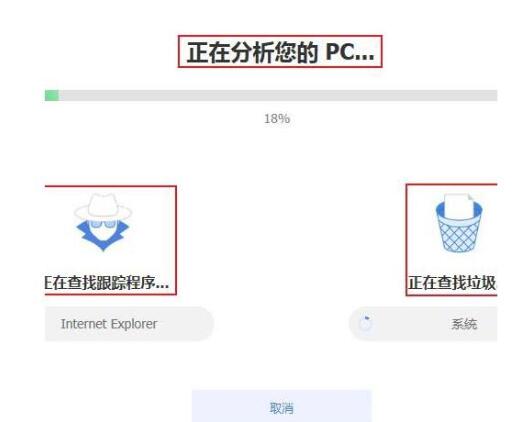
4、分析完成后,会显示具体的分析数据,分为跟踪程序(包含cookie文件),和垃圾文件。点击全部清理。
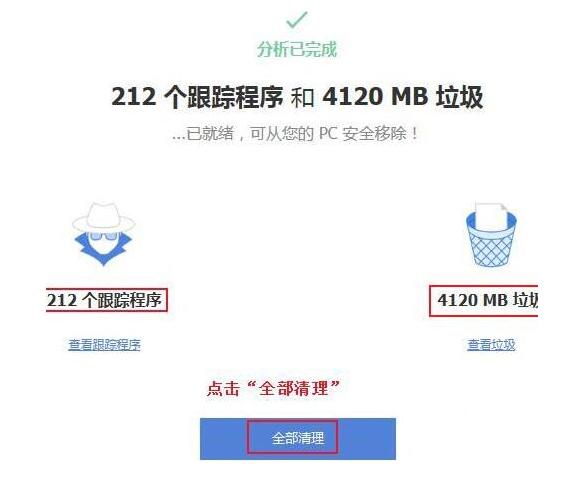
5、开始清理,清理结束。
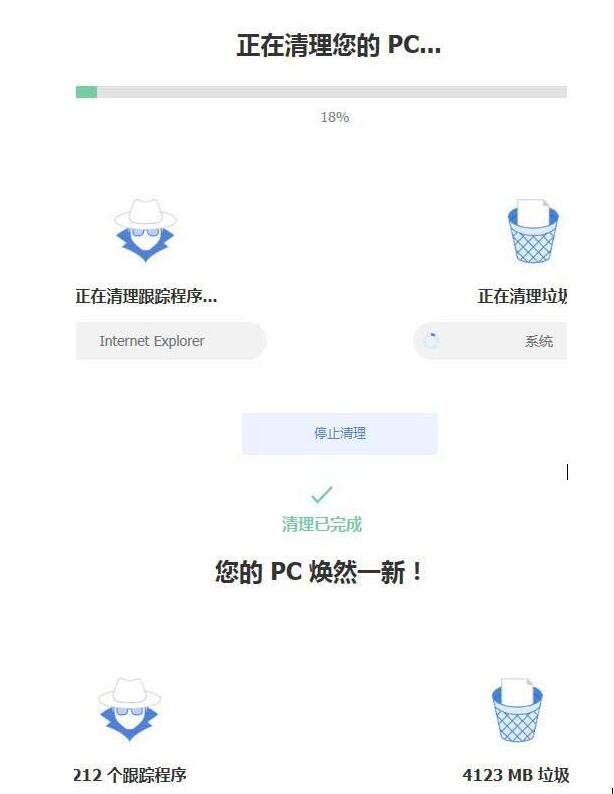
以上这里为各位分享了CCleaner清理系统垃圾的简单教程,想要查看更多资讯攻略就来游戏爱好者,快快收藏吧,更多精彩不容错过!
